Par Nimisha V S
Comment désactiver l'ajout automatique de www à l'URL par le navigateur Web : – Avez-vous déjà eu la difficulté d'essayer d'accéder à un serveur localhost et votre navigateur Web le redirige vers un mauvais chemin en ajoutant www au début de l'URL? La plupart d'entre nous ont peut-être rencontré ce problème. Pour permettre un accès facile à la plupart des navigateurs Web comme Internet Explorer,Google Chrome et Firefox ajoute automatiquement le "www. suffixe " et préfixe " .com " à l'élément de recherche. Par exemple, si nous devons accéder à Facebook, il nous suffit de taper « facebook » et de cliquer sur Entrée. Ensuite, nous pouvons voir dans la barre d'adresse, l'adresse a été modifiée par le navigateur comme « www.facebook.com ». Cela peut être utile dans de nombreux cas, mais cela cause également des problèmes, en particulier lorsque nous essayons d'accéder à certains serveurs locaux.
Voyons donc comment empêcher les navigateurs d'ajouter www à l'URL. Tout d'abord, exécutez une analyse complète avec votre antivirus pour vous assurer que votre navigateur n'a pas été piraté. Passons ensuite aux étapes pour résoudre le problème dans différents navigateurs.
Internet Explorer
1.Ouvrez Internet Explorer et accédez aux paramètres.

2.Sélectionnez Options Internet. Dans la boîte de dialogue, sélectionnez l'onglet Général. Sous l'option d'apparence, sélectionnez Langues.
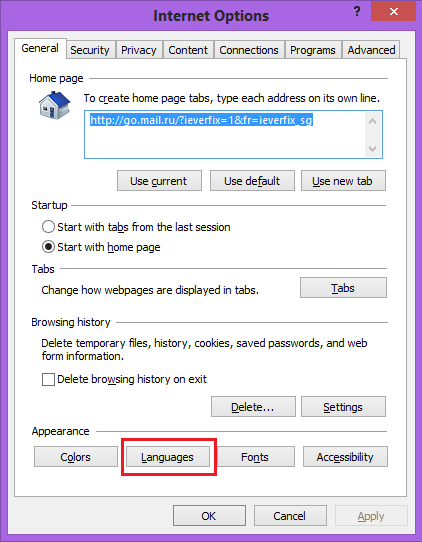
3.Dans la boîte de dialogue Préférence de langue, cochez la case Ne pas ajouter www au début des adresses Web saisies. Cliquez sur OK et quittez.
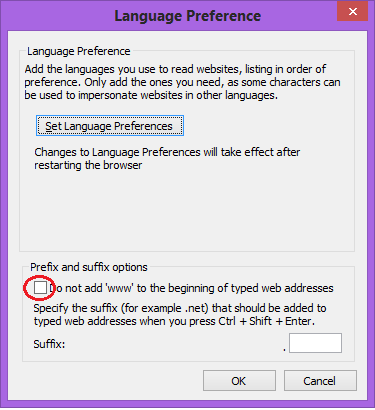
Google Chrome
1.Ouvrez le navigateur et sélectionnez les paramètres.
2. Sélectionnez Paramètres de confidentialité. Vous devrez peut-être accéder aux paramètres avancés pour cela.
3.Désélectionnez maintenant la case qui dit Utilisez un service de prédiction pour vous aider à compléter les recherches et les URL saisies dans la barre d'adresse ou dans la zone de recherche du lanceur d'applications.

Firefox
1.Dans le type de barre d'adresse à propos de: configuration et appuyez sur Entrée.
2.Maintenant dans le type de barre de recherche browser.fixup.alternate. Puis double-cliquez sur le navigateur.fixup.alternate.activé option pour changer la valeur true par défaut en false.
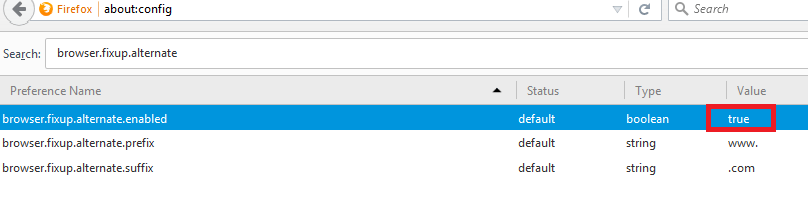

J'espère que vous avez résolu votre problème. Sinon, je vous suggère de réinitialiser le navigateur. N'oubliez pas de sauvegarder les favoris de votre navigateur.


